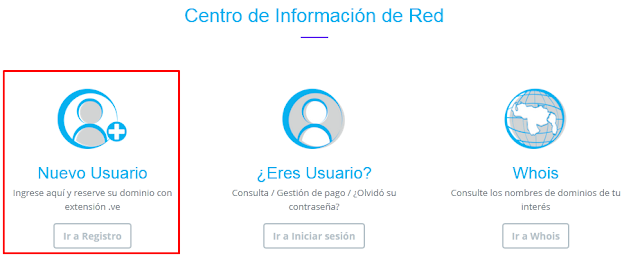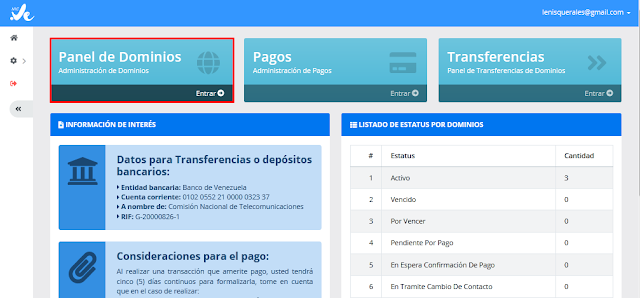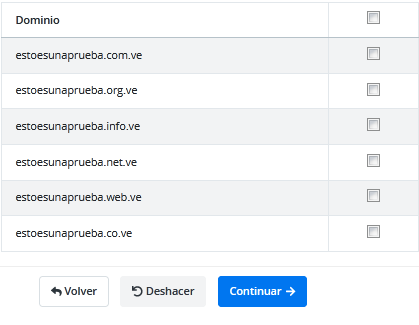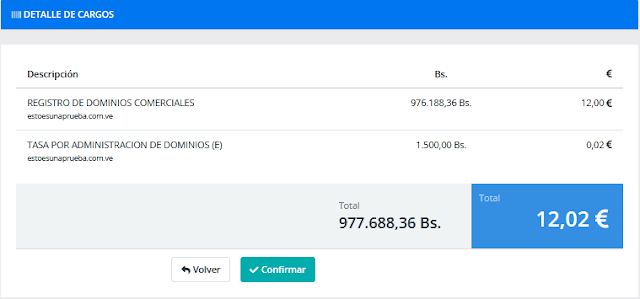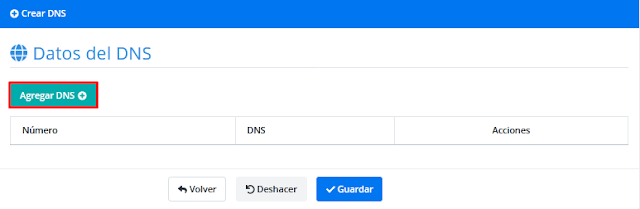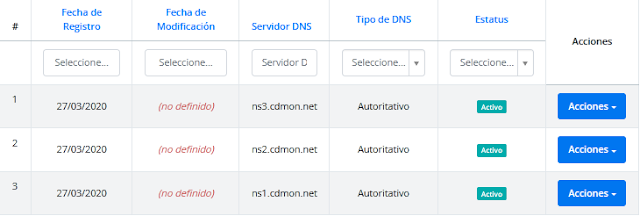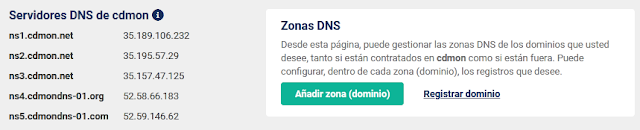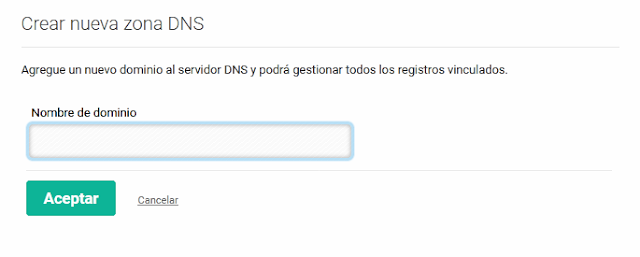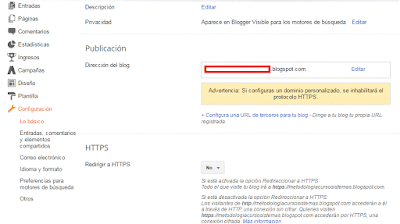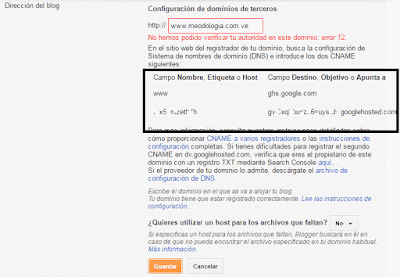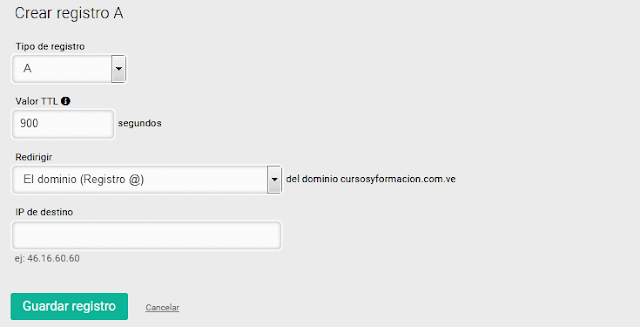En este tutorial te muestro paso a paso lo que debes hacer para configurar un dominio .com.ve en Blogger, para quitarte de encima el .blogspot de tu dirección.
Si bien este post fue publicado en 2016; en el primer trimestre del 2020, la web del Centro de Información de Red (página donde se registran los dominios .com.ve) fue actualizada, así que la lógica indicaba que debía hacerle una revisión al tutorial.
Cómo configurar un dominio .com.ve en Blogger paso a paso
1. Tener un blog en blogger
2. Comprar un dominio a CONATEL y configurar los DNS
Entrarás a la renovada área de clientes de Nic, que sin duda tiene un diseño mucho más elegante y bonito que el anterior.
Ingresa al Panel de dominio, la sección desde la que puedes gestionar tus dominios: registrar nuevos, transferir, administrar los DNS y cambiar los datos de contacto.
Al ingresar al panel haz clic en Agregar dominio. En la nueva pantalla, escribe el nombre del dominio a comprar y luego haz clic en Consultar y el sistema te dirá si está disponible o no.
En la siguiente pantalla verás los datos personales. Cuando confirmes que esta información es correcta, recibirás un correo electrónico donde te indican que el dominio seleccionado ha sido reservado a tu nombre y que debes pagar en un lapso de 5 días hábiles, si trascurrido este tiempo no has registrado el pago, el dominio es liberado.
Así que el siguiente paso es pagar. Esto puedes hacerlo ingresando al panel de dominios, y haciendo clic en el botón acciones verás la opción Registrar Pago. También puedes entrar a Pagos desde el menú lateral.
Sin importar desde donde ingreses, verás lo mismo: una pantalla con el resumen de compra y lo que debes pagar. Por muy íncreible que parezca, un dominio .com.ve cuesta (en marzo de 2020) casi un millón de bolívares o 12,02 euros.
Cuando hagas clic en Confirmar, verás las opciones de pago disponibles: Depósito-Transferencia bancaria y Tarteja de débito (solo del Banco de Venezuela) o crédito (de cualquier banco). Selecciona la forma que te sea más conveniente y registra los datos de tu pago. Si todo es correcto, ¡ya tienes tu dominio!
Ahora puedes configurar tu dominio en NIC.
Para hacer esto, ve nuevamente al Panel de dominios donde verás tus dominios activos. Haz clic en Acciones y luego en Administración de DNS. A continuación, ingresa en Registrar Servidor Autoritativo y luego haz clic en Agregar DNS.
Agrega estos datos (3 DNS separados):
Cuando actives los 3 DNS ya terminaste con NIC (hasta el próximo año cuando tendrás que renovar tu dominio).
3. Crear una cuenta en CDMON y editar los registros A y los CNAME
Entra a la página, crea tu cuenta e ingresa a tu panel de control, selecciona la opción DNS gratis, y luego DNS estático. Seguidamente haz clic en Añadir Zona (dominio).
Después de agregarlo, abre Blogger (en otra pestaña), entra a las opciones de configuración del blog y en Lo Básico, en la sección Publicación haz clic en Configurar una URL de terceros para tu blog, escribe tu dominio comenzando con www y haz clic en guardar.
Tipo de registro: A
Redirigir: El dominio (Registro @)
Ip de destino: 216.239.32.21
Tipo de registro: A
Redirigir: El dominio (Registro @)
Ip de destino: 216.239.34.21
Tipo de registro: A
Redirigir: El dominio (Registro @)
Ip de destino: 216.239.36.21
Tipo de registro: A
Redirigir: El dominio (Registro @)
Ip de destino: 216.239.38.21
Tipo de registro: CNAME
Redirigir: Un subdominio concreto
Subdominio: www
Dirección de destino: ghs.google.com
Tipo de registro: CNAME
Redirigir: Un subdominio concreto
Subdominio: valor que está debajo de www en el error 12 que te dio Blogger
Dirección de destino: valor que te dio Blogger y que está debajo de ghs.google.com
Ahora tienes que esperar a que los cambios se realicen, esto podría ser en minutos o en unas 48 horas, si pasa este lapso de tiempo verifica lo que has hecho pues es probable que tengas un error.
Ahora volvamos a la pestaña del error de Blogger e intenta guardar los cambios de nuevo, si todo va bien podrás acceder a tu blog con tu dominio .com.ve.
Hasta acá el tutorial, en realidad no es tan difícil como parece, la clave está en seguir los pasos y especialmente en tener paciencia (no todo se resuelve en un minuto).
Si tienes alguna duda sobre el proceso para configurar un dominio .com.ve en Blogger, puedes plantearla en los comentarios y trataré de ayudarte.